Rejestrowanie wielu odbiorców jako grupy
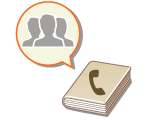 | Wielu odbiorców zarejestrowanych w Książce adresowej (Rejestrowanie odbiorców w książce adresowej) można połączyć w grupę. Można skorzystać z tej funkcji, aby wysyłać dokumenty i tworzyć kopie zapasowe danych jednocześnie, ponieważ różni odbiorcy mogą być zarejestrowany w tej samej grupie. Na przykład można zarejestrować adresy e-mail i adresy IP serwera plików w jednej grupie. |
 |
Aby zarejestrować grupę, która zawiera odbiorców przeznaczonych tylko dla Ciebie, musisz się zalogować. Logowanie na urządzeniu W adresie grupowym nie można rejestrować nowych odbiorców. Należy wcześniej zarejestrować odbiorców w Książce adresowej. Wyłącznie odbiorcy zapisani na tej samej Liście adresów mogą być grupowani. Odbiorcy zarejestrowani na innej liście adresowej nie mogą być grupowani. W adresie grupowym można zapisać do 256 odbiorców. Dodatkowo, pomijając rejestrowanie odbiorców takich jak adresy e-mail, można zarejestrować również Skrzynkę pocztową (tymczasową pamięć urządzenia) w danej grupie (Prosta edycja plików). Przykładowo, jeżeli zarejestrujesz Skrzynkę pocztową w grupie i wyślesz zeskanowany dokument jako załącznik wiadomości e-mail, dokument może zostać zapisany w urządzeniu i dostępny w późniejszym czasie. |
1
Naciśnij <Ustawienia odbior./przeka.>. Ekran <Strona główna>
2
Naciśnij <Zarejestruj Odbiorców>.
3
Naciśnij <Zarej. nowych odbiorców>.
4
Naciśnij <Grupa>.
5
Naciśnij pozycję <Nazwa>  wprowadź nazwę grupy i naciśnij przycisk <OK>.
wprowadź nazwę grupy i naciśnij przycisk <OK>.
 wprowadź nazwę grupy i naciśnij przycisk <OK>.
wprowadź nazwę grupy i naciśnij przycisk <OK>.6
Wybierz listę adresową.
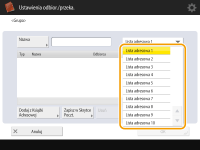 (Elementy ukazane na ekranie mogą się różnić, w zależności od posiadanego modelu i opcji). |
Możesz utworzyć grupę składającą się z odbiorców zarejestrowanych w wybranej liście adresowej. Na przykład, jeżeli wybierzesz <Lista Adresowa 2>, nie możesz dodać odbiorcy zarejestrowanego w <Lista Adresowa 1> do grupy. Utworzona grupa zostanie zarejestrowana na liście adresowej wybranej w tym punkcie.
Jeżeli chcesz zarejestrować grupę, która zawiera odbiorców przeznaczonych tylko dla Ciebie, zarejestruj grupę zawierającą takich odbiorców wybierając <Osobis. lista adresowa>.
Aby zarejestrować odbiorców w grupie, którą edytować może wyłącznie administrator, należy wybrać opcję <Lista adr. dla adminis.>.

W przypadku wybrania <Osobis. lista adresowa> nie można wybrać <Zapisz w Skrytce pocztowej>.
7
Wybierz odbiorców, którzy mają zostać dołączeniu do grupy.
1 | Naciśnij <Dodaj z Książki Adresowej>. |
2 | Wybierz odbiorców, których chcesz zarejestrować w grupie i naciśnij na <OK>. 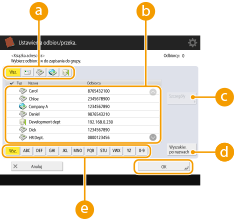  Przycisk typu odbiorcy Przycisk typu odbiorcyWybierz  (e-mail), (e-mail),  (I-faks) lub (I-faks) lub  (plik) aby filtrować odbiorców wyświetlonych na liście adresowej ( (plik) aby filtrować odbiorców wyświetlonych na liście adresowej ( ). Naciśnij na <Wszystkie>, aby wyświetlić wszystkich zarejestrowanych odbiorców. ). Naciśnij na <Wszystkie>, aby wyświetlić wszystkich zarejestrowanych odbiorców. Odbiorca OdbiorcaOdbiorcy zarejestrowani na liście adresowej, którą wybrałeś w punkcie 6 zostaną wyświetleni. Z tej listy, wybierz odbiorców, których chcesz zarejestrować w grupie.  Jeżeli dla odbiorców ustawiono zarządzanie na podstawie kodów, nie zostaną oni wyświetleni na liście o ile nie wprowadzisz kodu dostępu (Ograniczanie dostępu do odbiorców zarejestrowanych w Książce adresowej) po naciśnięciu na <Numer dostępu>.  <Szczegóły/Edytuj> <Szczegóły/Edytuj>Wybierz odbiorcę i naciśnij na <Szczegóły/Edytuj>, jeżeli chcesz sprawdzić ustawienia wprowadzone dla odbiorcy. Naciśnij na <OK>, aby powrócić do poprzedniego ekranu.  <Wyszukiw. po nazwach> <Wyszukiw. po nazwach>Wprowadź nazwę odbiorcy. Naciśnij na <Wyszukiw. po nazwach>, gdy chcesz wrócić do poprzedniego ekranu.  Przycisk pierwszej litery Przycisk pierwszej literyWybierz przycisk alfanumeryczny odpowiadający pierwszej literze nazwy odbiorcy. Naciśnij na <Wszystkie>, aby wyświetlić wszystkich zarejestrowanych odbiorców. |
 Aby zarejestrować Skrzynkę pocztową w grupach
Aby zarejestrować Skrzynkę pocztową w grupach
Odbiorców z Książki adresowej i ze Skrzynki pocztowej można zarejestrować w tej samej grupie.
1 | Naciśnij <Zapisz w Skrytce pocztowej>. |
2 | Wybierz Skrzynkę pocztową, którą chcesz zarejestrować w grupie i naciśnij na <OK>. W adresie grupowym może być zarejestrowana tylko jedna Skrzynka pocztowa. |
8
Naciśnij <OK>  <Zamknij>.
<Zamknij>.
 <Zamknij>.
<Zamknij>.
Jeżeli dla odbiorców ustawiono zarządzanie na podstawie kodów dostępu, wprowadź kod dostępu (Ograniczanie dostępu do odbiorców zarejestrowanych w Książce adresowej) po naciśnięciu na <Dalej> w punkcie 8.
Jeżeli użytkownik próbuje wysyłać do serwera plików, w którym <Potwierdź przed wysłaniem> ustawiono na <Włącz>, wyświetlony zostanie ekran informujący o konieczności wprowadzenia nazwy użytkownika i hasła. W takim wypadku, należy wprowadzić poprzednio ustawione hasło. Jeżeli użytkownik chce zarejestrować serwer plików w adresie grupowym, należy ustawić <Potwierdź przed wysłaniem> na <Wyłącz>. Nie można wysyłać do adresu grupowego, który zawiera serwer plików, w którym opcję <Potwierdź przed wysłaniem> ustawiono na <Włącz>.